Web App Manifest
Web App Manifestは、Webページのメタ情報をJSON形式でフォーマット化したものである。
Web App Manifestのサンプル
次のようなJSONファイルを用意して、<link rel="manifest" href="manigest.json">な感じでHTMLから参照する。<link>で指定するのでルートになくても動きそうだが、ファイルの性質的にルートに置いておきたい気持ちになる。
{
"name": "Awesome Example App",
"short_name": "Example App",
"start_url": "index.html",
"icons": [ {
"src": "images/icon-144x144.png",
"sizes": "144x144",
"type": "image/png",
"density": "3.0"
}],
"display": "standalone"
}
Webページの振る舞いを直接制御する機能は持ちあわせておらず、ブラウザがロードしたときにWeb App Manifestがあるとそれに基づいて機能を補助するような位置付け。
具体的には、AndroidのChromeでWeb App Manifestが配信されているページを複数回訪問すると、バナーが表示されモバイルデスクトップへのインストールを促される。iOS Safariで実装が進んだ時にどのように機能するか不明だが、Progressive Web Appsの流れが進めば近い振る舞いが予想できる。が、Appleの場合はiOSのマーケットの事情もあると思うのでなんとも…。
Web App Manifestに定義されている属性
dir: テキストの向きを表す属性。ltr(左から右)・rtl(右から左)・auto(自動判定)のいずれかlang: 日本語ならja、フランス語ならfrのようにページで使っている言語。値はTags for Identifying Languagesに準ずるname: Webアプリの名前short_name: Webアプリの名前の短縮形description: Webアプリの説明scope: アプリケーションのコンテキストとなるページのURLスコープ。サブディレクトリなどを指定したい場合などicons: WebアプリのアイコンのサイトやURL。詳細を後述display: Webアプリ起動時の表示モード。fullscreen・standalone・minimal-ui・browserのいずれかorientation: Webアプリ起動時の画面の向き。any・natural・landscape・portrait・portrait-primary・portrait-secondary・landscape-primary・landscape-secondaryのいずれかstart_url: Webアプリ起動時のURLtheme_color: Webアプリのテーマ色。実装に依ってブラウザUIに適用され、Chromeではアドレスバーに適用される模様related_applications: 関連するアプリケーションのURL。詳細を後述prefer_related_applications:related_applicationsで指定された関連するアプリケーションを推奨するか否か。true・falseのいずれかbackground_color: Webアプリの背景色。起動時のスプラッシュに使われたり、プレースホルダー色になったり
icons
インストールバナーなどに使われるアイコンを指定する。少なくとも 144x144のPNG がひとつ指定されている必要がある。某アプリでJPGだけをiconsに指定したところ、インストールバナーが表示されなかった。
{
"icons": [{
"src": "images/icon-144x144.png",
"sizes": "144x144",
"type": "image/png",
"density": "3.0"
}]
}
related_applications
ネイティブアプリがある場合に、Google PlayやiTunesのURLを指定しておくと促されたりする。webを指定すると、start_urlにもとづいてインストールが行われる。
{
"related_applications": [{
"platform": "web"
}, {
"platform": "play",
"url": "https://play.google.com/store/apps/details?id=com.example.app1",
"id": "com.example.app1"
}, {
"platform": "itunes",
"url": "https://itunes.apple.com/app/example-app1/id123456789"
}]
}
Web App Manifestのデバッグ
JSONがWeb App Manifestとして妥当かどうかはWeb Manifest Validatorを使ってチェックできる。ファイルのアップロードでも、テキストのペーストでも、配信されているURLでもOK。
Webページで配信されているWeb App Manifestのデバッグには、DevToolsに搭載されているApplicationタブが便利で、ApplicationセクションのManifest項目に詳細が表示される。ホームスクリーンへの追加もここでエミュレートできる。
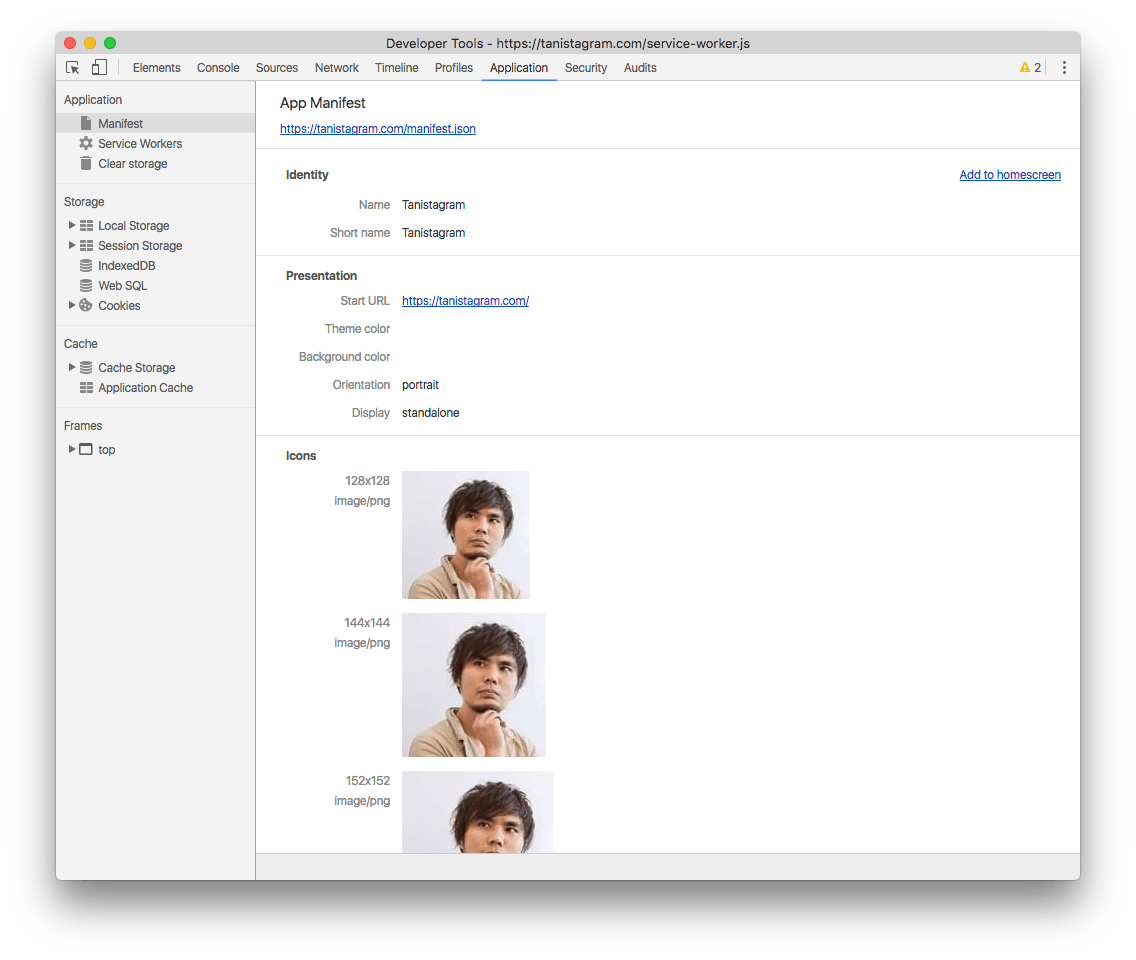
参考資料
最後に、Totally Tooling Tipsでの紹介動画とGoogle Developersの記事を。